iphone如何打开免打搅 iPhone打开免打搅模式图文详细教程
时间:2024/10/10作者:未知来源:手揣网教程人气:
- [摘要]iphone怎么开启免打扰?iPhone开启免打扰模式教程。总是接到骚扰电话和短信怎么办?开启免打扰模式,让你从此清净无忧,那么iphone怎么开启免打扰?让小编给大家讲解一下iPhone开启免打扰...
iphone怎么开启免打扰?iPhone开启免打扰模式教程。总是接到骚扰电话和短信怎么办?开启免打扰模式,让你从此清净无忧,那么iphone怎么开启免打扰?让小编给大家讲解一下iPhone开启免打扰模式教程吧!

1.按顺序打开【设置】-【勿扰模式】-【手动】,开启该功能。
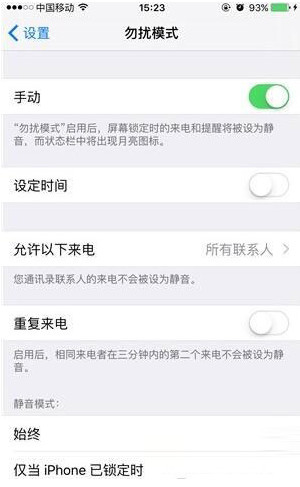
2.点击【允许以下来电】,为iPhone设置允许打进来的联系人。
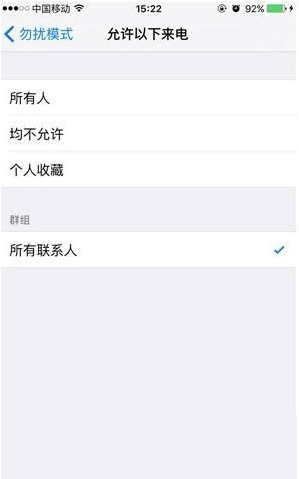
3.在“静音模式”下,勾选【始终】。无论iPhone被锁定还是已解锁,来电和新通知都会被设为静音。
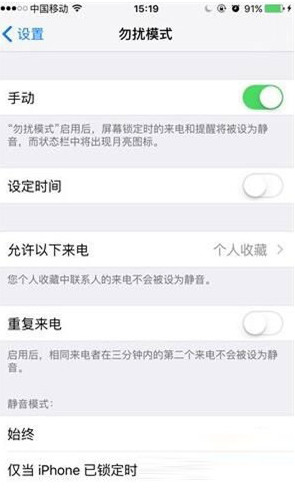
4.除了以上方法,大家也可以通过插件与安全应用来阻止恶意来电。
苹果应用引领新的上网速度革命,给您带来超快体验。
关键词:iphone怎样打开免打搅 iPhone打开免打搅模式图文详细教程